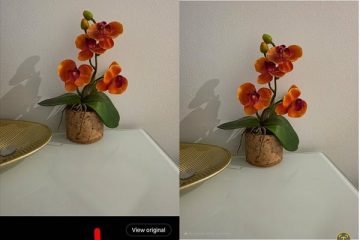Chơi game đã thay đổi rất nhiều trong vài thập kỷ qua-từ các màn hình pixel của thời đại Arcade đến thế giới mở thực tế ngày nay.
Nhưng nếu hệ điều hành của bạn không được điều chỉnh tinh xảo, bất kể PC chơi game của bạn tốt đến đâu, thì bạn cũng không nhận được chất lượng mà bạn đã trả. Nhưng để thực sự tối ưu hóa trải nghiệm chơi game của bạn, bạn muốn điều chỉnh, làm sạch và định cấu hình hệ thống đúng cách. src=”https://media.tech-latest.com/wp-content/uploads/2025/06/24122218/game-mode_process-1024×497.jpg”Khả năng phản hồi. Đây là một điều tốt cho người dùng trung bình, nhưng các game thủ thường bị mắc kẹt với các dịch vụ nền, ứng dụng bảo mật, bloatware và hiệu ứng hình ảnh lấy đi các chu kỳ CPU và GPU quý giá. Nó hữu ích, đó là một điều cần thiết. Thiết lập chơi game Windows 11 được điều chỉnh tốt có thể giảm độ trễ đầu vào, giúp ổn định khung và cung cấp lợi thế cạnh tranh. Kích hoạt chế độ trò chơi trong Windows 11
Chế độ trò chơi là tính năng tích hợp Windows 11 được thiết kế để giúp hệ thống của bạn dành nhiều tài nguyên hơn cho chơi game và ít hơn với các tác vụ nền. Dưới đây là các bước để thực hiện:
Mở Cài đặt bằng cách nhấn windows + i . Nhấp vào chơi game để tìm chế độ trò chơi. Chuyển chế độ trò chơi chuyển sang trên . 
#2. Chọn đúng gói năng lượng (người dùng máy tính xách tay)
Hệ điều hành Windows thường xuyên sử dụng gói năng lượng cân bằng”, giúp tiết kiệm năng lượng. Tuy nhiên, đối với chơi game, sự thiếu năng lượng này khiến CPU và GPU của bạn không đủ sức mạnh. PowerCFG-DuplicatesCheme E9A42B02-D5DF-448D-AA00-03F14749EB61
Trò chơi hiện đại rất đẹp-nhưng vẻ đẹp đó có thể là sự khác biệt giữa tốc độ khung hình mượt mà và hình ảnh nhấp nháy.
Bây giờ là thời điểm tuyệt vời để điều chỉnh các cài đặt trong trò chơi của bạn, như độ phân giải và đặt các giá trị đồ họa phù hợp với GPU trung cấp. Chống Aliasing: Đưa nó ra khỏi đó hoặc đặt nó ở cài đặt thấp nhất. bóng tối, phản xạ, khoảng cách vẽ: từ chối chúng nếu bạn muốn lưu một số khối lượng công việc của GPU. Pháo mờ chuyển động Frares: Đây chỉ là cho tính thẩm mỹ và có thể tắt.
Tìm kiếm các tùy chọn trong trò chơi và thử nghiệm với chúng để đạt được sự cân bằng hoàn hảo về ngoại hình và hiệu suất cho bất kỳ trò chơi nào.
#4. Vô hiệu hóa các ứng dụng & dịch vụ nền
hàng chục ứng dụng nền đang chạy trên RAM và bộ xử lý phía sau lưng của bạn. Đó là thời gian để đóng cửa chúng. Chuyển đến tab startup . Vô hiệu hóa bất cứ điều gì không quan trọng (nhấp chuột phải và vô hiệu hóa).
#5. Tắt thanh trò chơi Xbox và lớp phủ
Xbox Game Bar cũng cung cấp giám sát ghi âm và hiệu suất, nhưng nó có thể là một con lợn tài nguyên. Nếu bạn muốn vô hiệu hóa thanh trò chơi, thì đây là những gì bạn phải làm:
Truy cập Cài đặt> Gaming và chọn Xbox Trò chơi.
Tất cả những gì cần được cập nhật liên tục để giữ tương thích với các trò chơi mới hơn và các tính năng như DirectStorage.
#7. Kích hoạt lập lịch GPU tăng tốc phần cứng
Điều này làm giảm độ trễ và có thể cung cấp cho bạn hiệu suất tốt hơn một chút trong một số trò chơi, đặc biệt là trên GPU mới hơn. Khởi động lại PC của bạn. chọn màn hình phù hợp và đảm bảo nó sử dụng tốc độ làm mới tối đa của nó. Để kiểm tra xem VBS có hoạt động không:
Thực hiện theo đường dẫn này: Nhấn Win + R > Loại MSINFO32 > Tìm kiếm bảo mật dựa trên ảo hóa “trong Tóm tắt hệ thống. tăng cường độ chính xác của con trỏ. Mục tiêu.
#12. Thực hiện bảo trì PC thường xuyên
Junk system, đăng ký đầy và lộn xộn là một nút cổ chai chắc chắn cho PC của bạn và trong tình huống đó, bạn cần khảo sát thiết bị của mình bằng danh sách kiểm tra bảo trì:
chạy Disk Dọn dẹp thường xuyên. Sử dụng các công cụ làm sạch giá trị như ccleaner (thận trọng!) Để làm sạch đăng ký. Tối ưu hóa ổ cứng của bạn (nếu bạn đang sử dụng SSD, hãy bỏ qua bước). Xóa phần mềm không sử dụng. Vì vậy, thêm bất cứ thứ gì bạn muốn vào máy tính của bạn và xóa mọi thứ mà bạn không cần. Kích hoạt cảm giác lưu trữ Windows để dọn dẹp rác tự động.
#13. Vô hiệu hóa từ xa và quảng cáo
Windows 11 cũng bao gồm từ xa báo cáo hoạt động của bạn trở lại Microsoft.
Điều hướng đến Cài đặt> Quyền riêng tư & Bảo mật. src=”https://media.tech-latest.com/wp-content/uploads/2025/06/24124036/diagnostics-and-feedback_process-1024×453.jpg”
Bạn cũng có thể chuyển đổi với các đề xuất menu bắt đầu và Tắt quảng cáo bằng cách truy cập:
Cài đặt> Cá nhân hóa> Bắt đầu Tắt hiển thị đề xuất và gần đây đã thêm các ứng dụng . 
Nếu bạn là người dùng năng lượng, bạn phải:
Đốt ép CPU và/hoặc GPU (mặc dù vậy, hãy cẩn thận với công cụ này) Cài đặt thực hiện hiệu suất (chẳng hạn như kích hoạt hồ sơ XMP) Tỷ lệ.
Có, ngay cả khi bạn không phải là một game thủ chuyên nghiệp, có một hệ thống mà điều chỉnh đúng có thể đưa trải nghiệm chơi game của bạn lên cấp độ tiếp theo-và làm cho mọi khung hình.